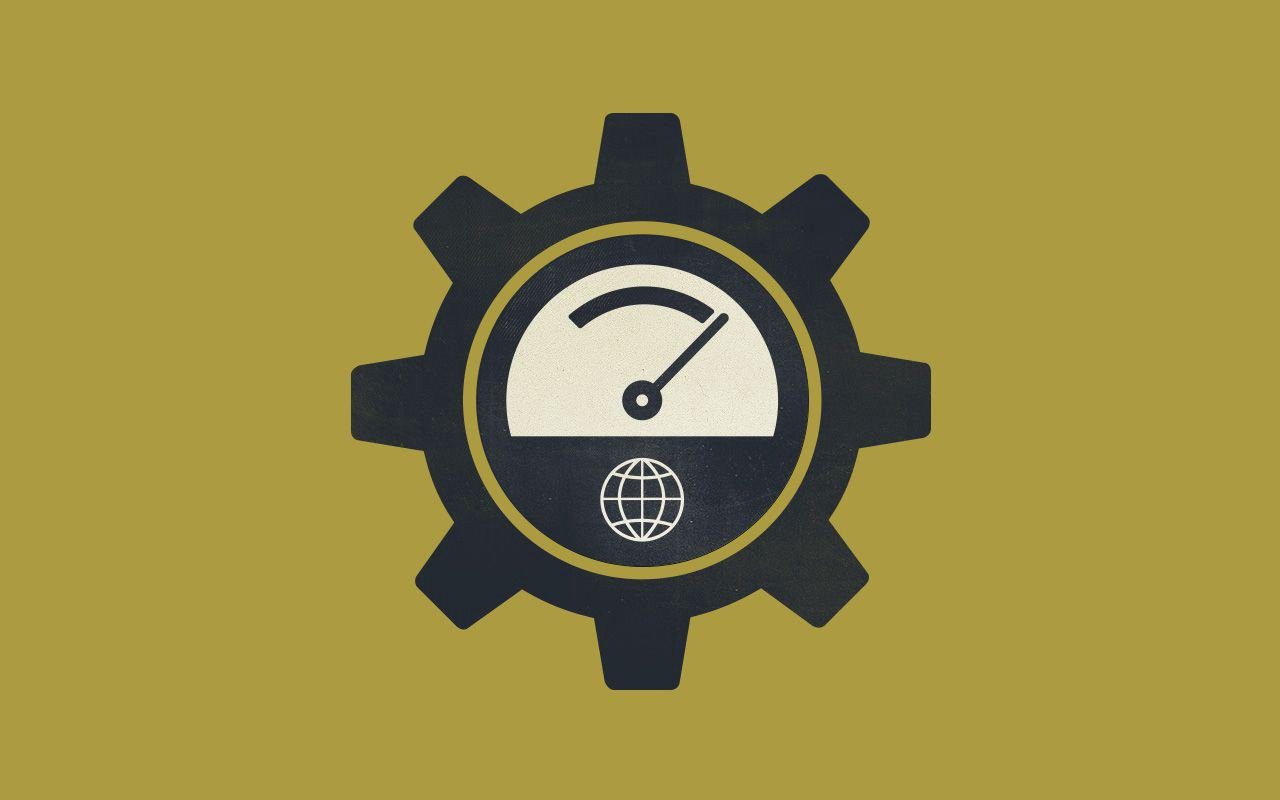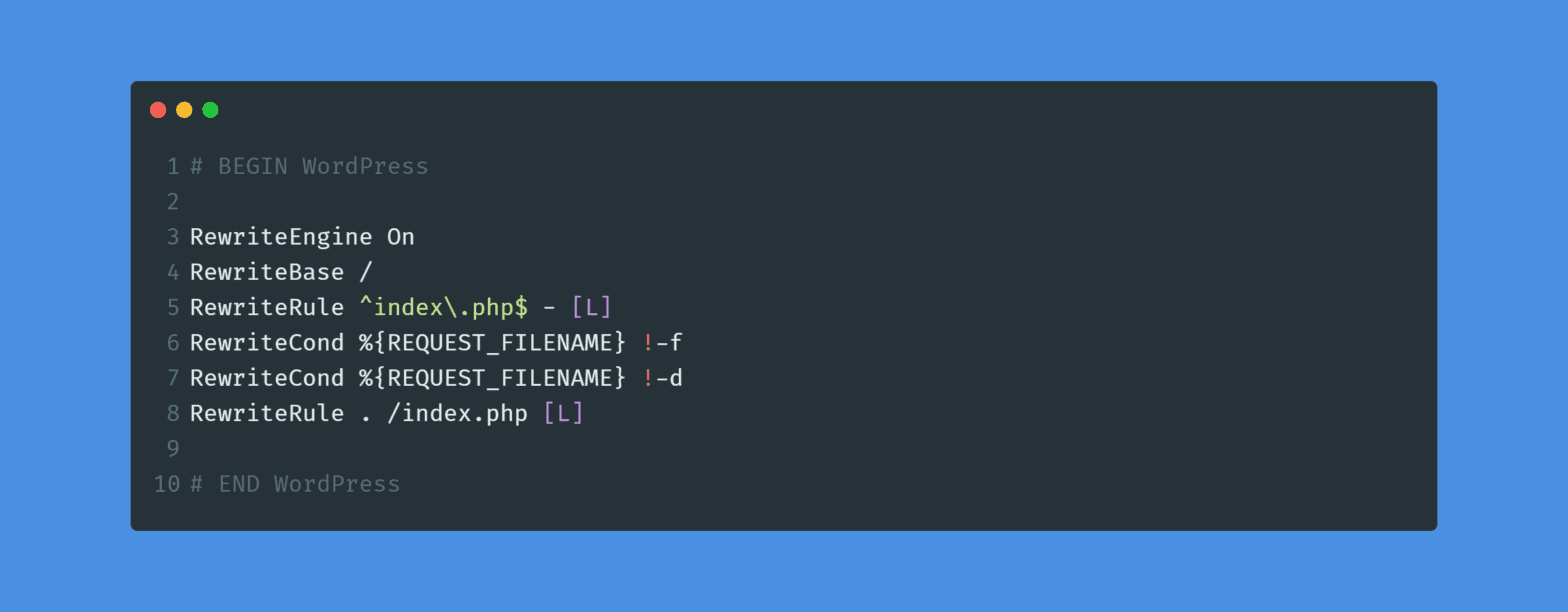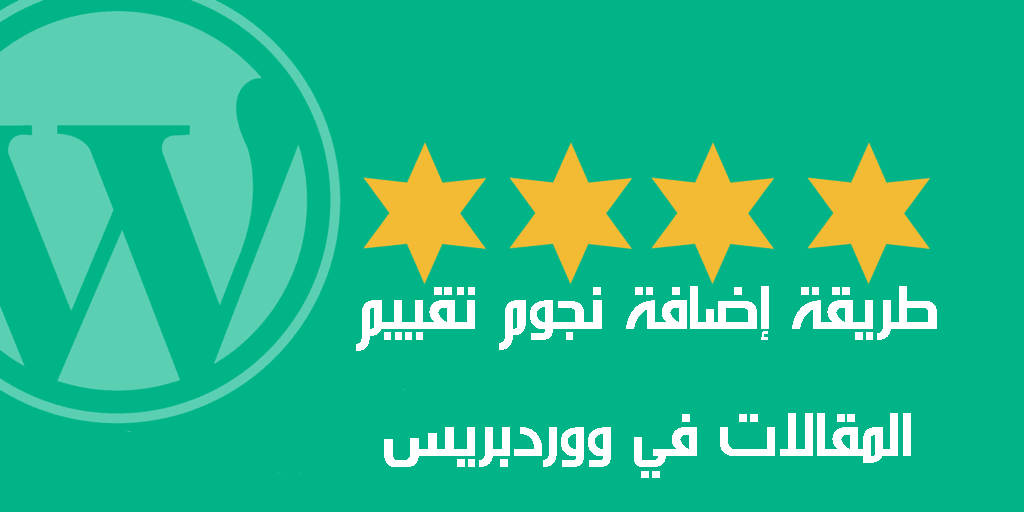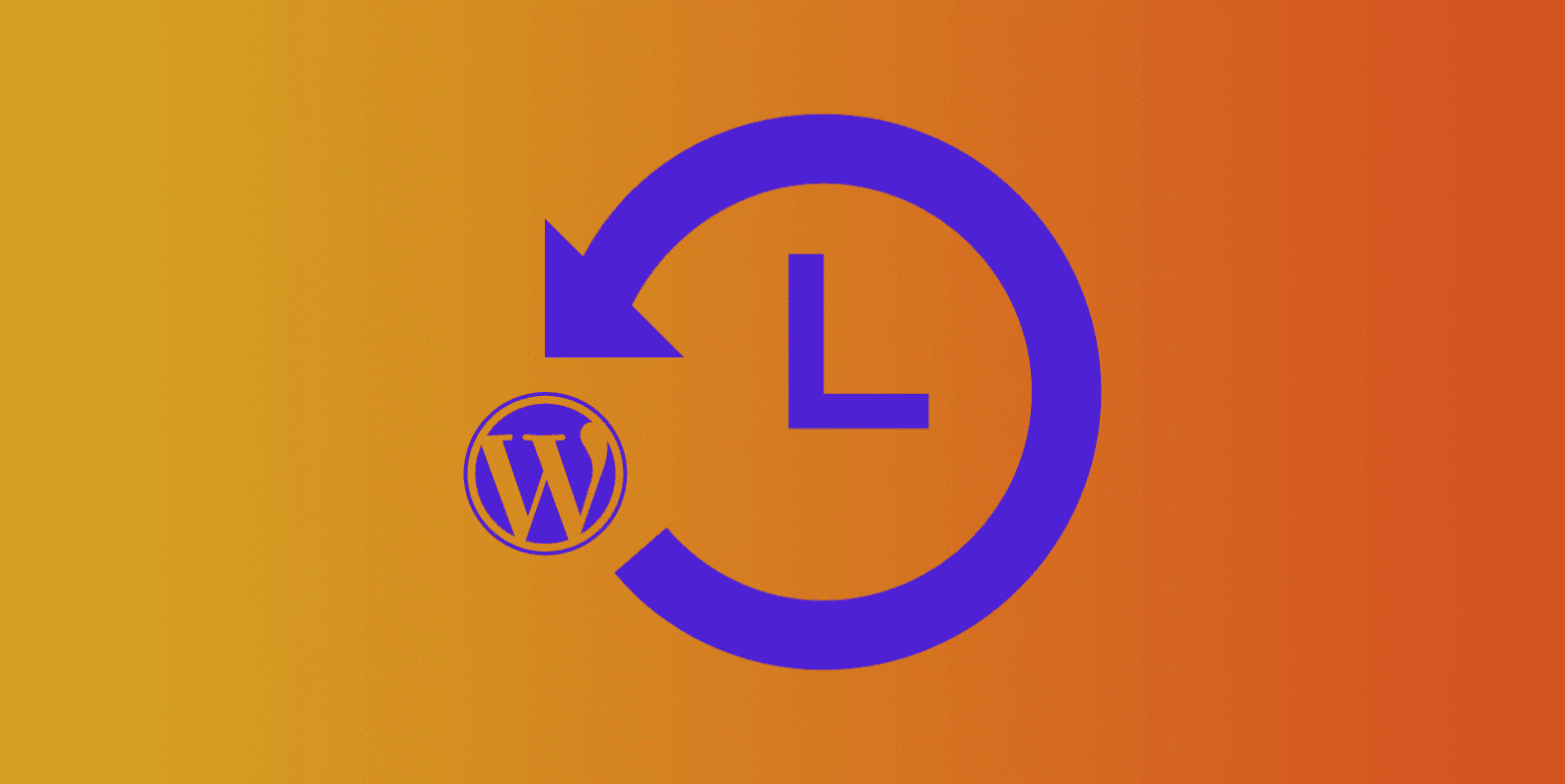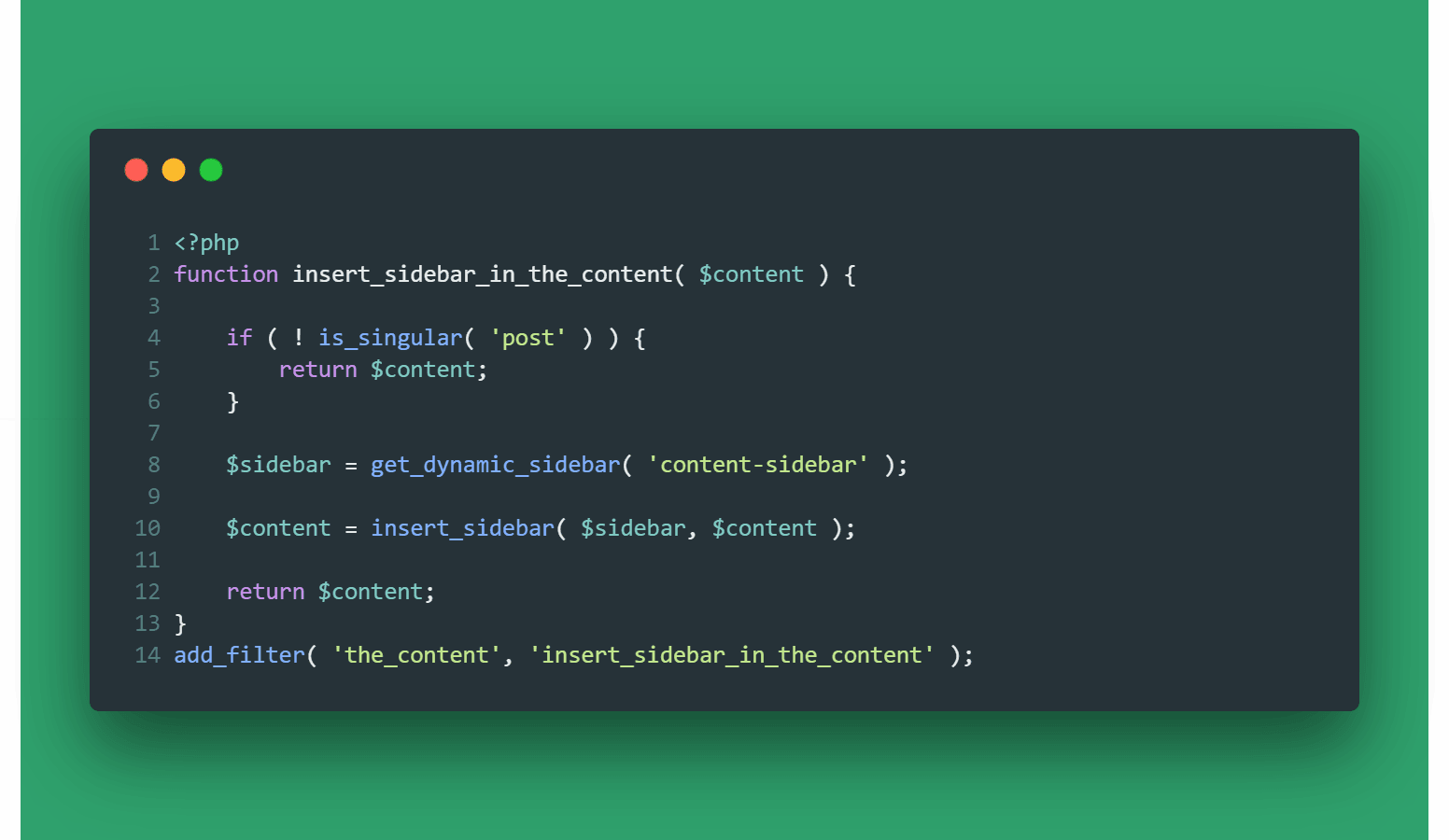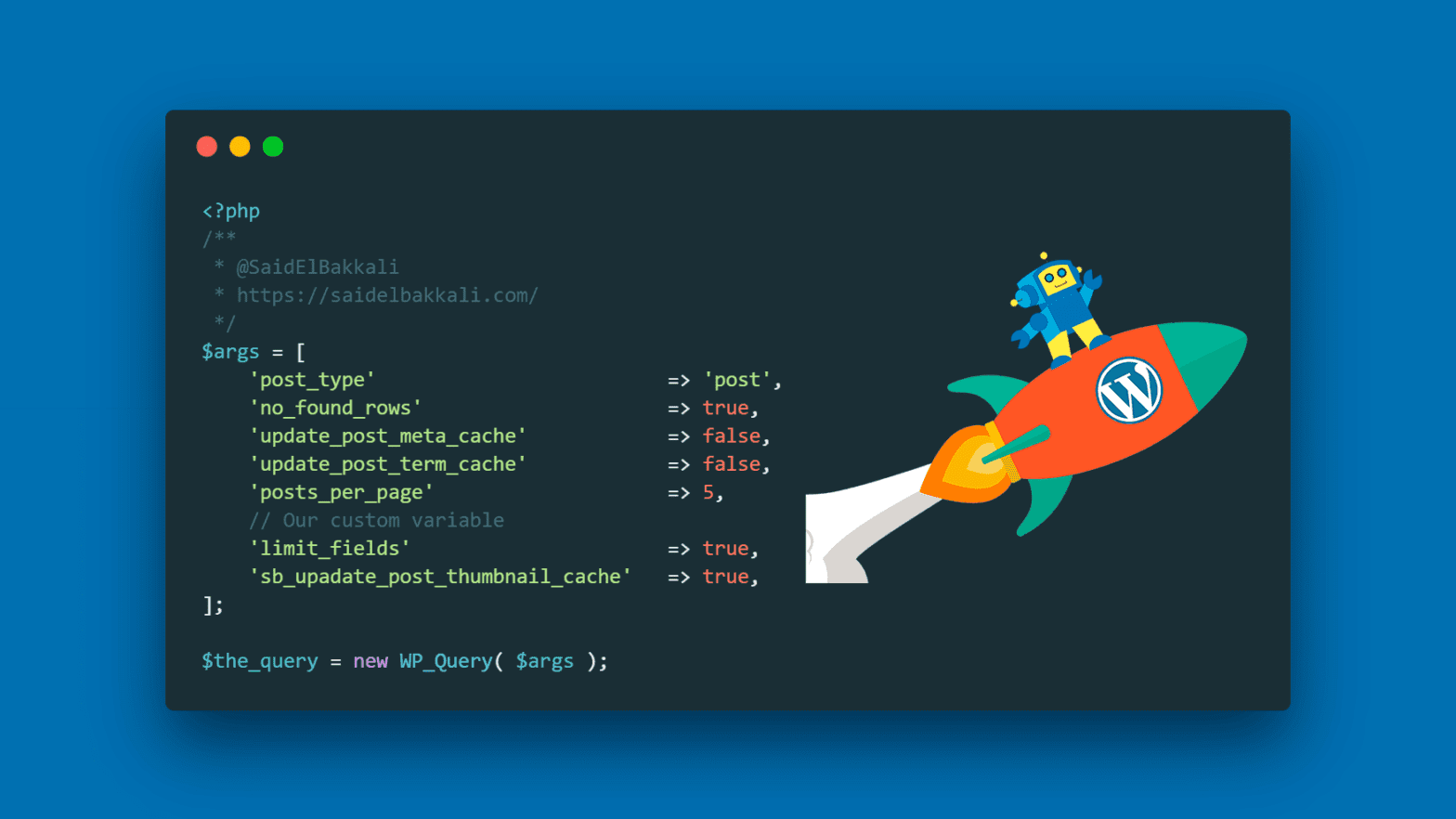شرح أخد نسخة احتياطية ووردبريس باستخدام UpdraftPlus
[ad_1]
إذا كنت تبحث عن طريقة عمل نسخة احتياطية لموقعك على منصة ووردبريس مجانًا، فإن إضافة UpdraftPlus هي بالتأكيد خيارك الاول إذ تعتبر أحد أكثر الإضافات شعبية وتصنيفًا للقيام بعمل نسخة احتياطية لمنصة ووردبريس . فالإضافة لا تتيح فقط خيار عمل نسخة احتياطية للووردبريس يدويًا، بل تمكنك أيضًا من أخد نسخة احتياطية تلقائيًا إلى الشبكة السحابية وفقًا لجدول زمني انت تحدده، كما تمكنك من استعادة نسخة احتياطية بسهولة ببضع نقرات فقط.
في هذا المقال ، سنشرح طريقة عمل نسخة احتياطية للووردبريس خطوة بخطوة من خلال تنصيب وإعداد إضافة UpdraftPlus وسنكتشف أيضا الميزات والإعدادات المختلفة المتاحة على هذه الإضافة.
نبذة تعريفية عن إضافة UpdraftPlus
إذا كنت تبحث عن أفضل طريقة لأخد نسخة احتياطية للووردبريس مجانًا ،فإضافة UpdraftPlus هي أفضل إضافة لذلك, فقد حققت أكثر من مليوني عملية تنزيل في زمن قياسي، كما أصبحت هذه الإضافة تحتل المرتبة الأولى كأكثر إضافة موثوقة للنسخ الاحتياطي لاغلب مستخدمي منصة الووردبريس.
إضافة UpdraftPlus سريع للغاية وإعداداتها جد سهلة. والجميل إنها تعمل عن طريق عمل نسخة احتياطية لموقعك مباشرة وتخزينها في الخدمة السحابية التي تقدمها عدة مواقع معروفة مثل :
- Dropbox
- Google Drive
- Amazon S3
- RackSpace Cloud
- DreamObjects
- OpenStack Swift
- Updraft Vault
ستمكنك واجهة إضافة UpdraftPlus من جدولة النسخ الاحتياطي التلقائي، وأخد نسخ لملفاتك، وقواعد البيانات ، والإضافات والقوالب ، واستعادة النسخ الاحتياطية الخاصة بك مباشرة من لوحة تحكم الووردبريس.
تنصيب إضافة UpdraftPlus
للبدأ في أخد نسخة احتياطي لمدونة ووردبريس ، ستحتاج أولاً إلى تثبيت إضافة UpdraftPlus. وللقيام بذلك قم بالذهاب إلى لوحة التحكم ووردبريس ثم إضافات ثم أضف جديد من الشريط الجانبي (القائمة اليميى).

ثم قم بكتابة إسم الاضافة UpdraftPlus في مربع البحث ثم نقم بتحديد إضافة UpdraftPlus WordPress BackupPlugin ثم قم بالضغط على التنصيب الآن ثم تفعيل.
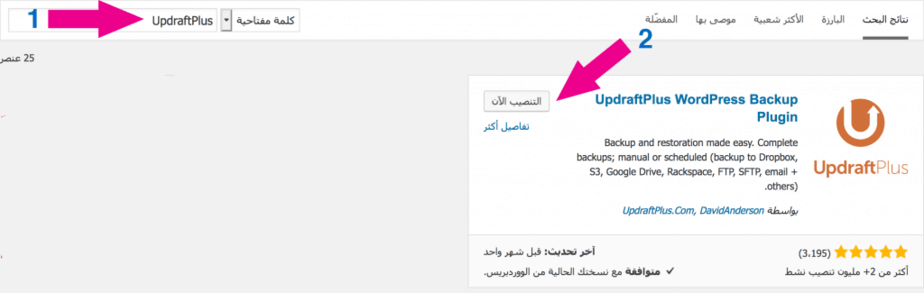
إعداد إضافة UpdraftPlus للقيام بأخد نسخة احتياطية لمدونة ووردبريس مجانًا
لإعداد إضافة UpdraftPlus، من الإعدادات قم بإختيار UpdraftPlus Backups من قائمة الجانبية.
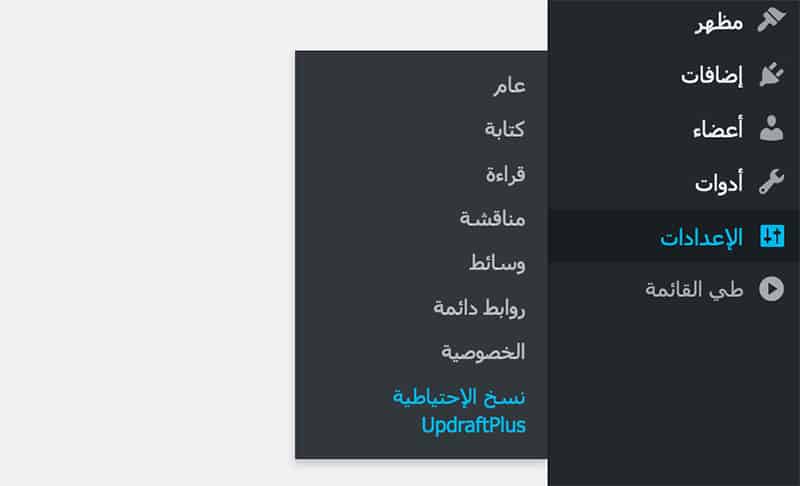
ستظهر لنا صفحة إعدادات إضافة UpdraftPlus، حيث يمكنك تخصيص إعدادات UpdraftPlus لتناسب احتياجاتك الاحتياطية. دعونا نلقي نظرة على ما يمكنك القيام به …
النسخ الاحتياطي اليدوي
من لوحة التحكم، تتيح لك إضافة UpdraftPlus النسخ الاحتياطي لموقع الووردبريس يدويًا في أي وقت. وللقيام بذلك ما عليك سوى الضغط على زر النسخ الاحتياطي الآن.
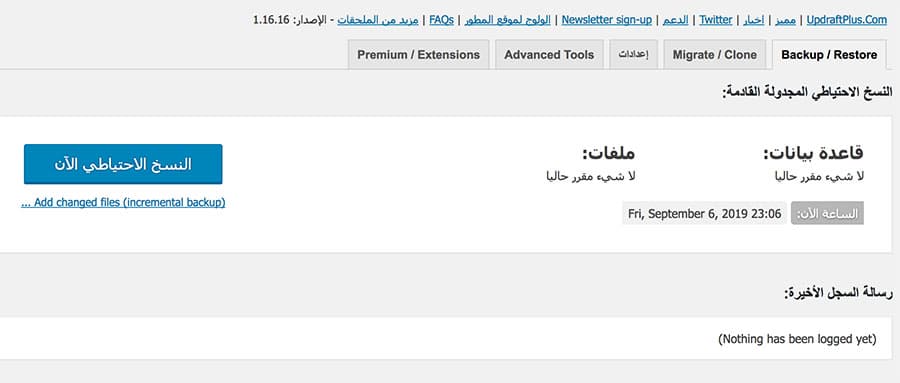
يمكنك إما تنزيل النسخة الاحتياطية اليدوية على الخادم المحلي أو تحميل النسخة تلقائيًا على موقع اخرى تقدم خدمة التخزين السحابي (التخزين عن بعد).
إعدادات النسخ الاحتياطية المجدول
لتفادي مشكلة نسيان اخد نسخة احتياطية يدوية من حين لأخر ، تتيح لك إضافة UpdraftPlus إنشاء جدول زمني للنسخ الاحتياطي التلقائي. لإعداد نسخ احتياطية مجدولة ، حدد علامة تبويب “الإعدادات” في صفحة إنشاء النسخ الاحتياطي / استعادة النسخ الاحتياطي (UpdraftPlus Backup/Restore).
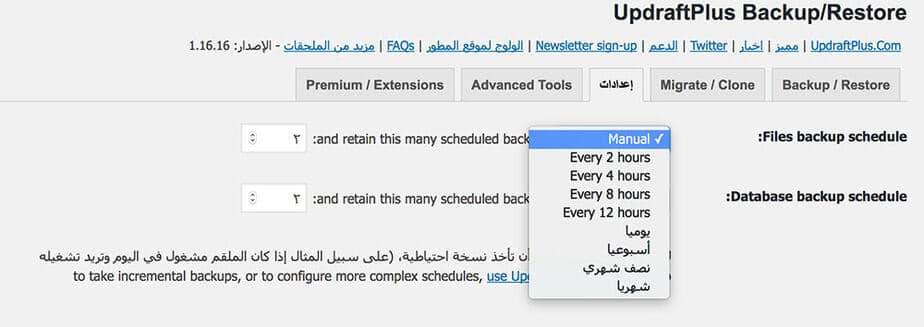
هنا يمكنك اختيار عدد مرات النسخ الاحتياطي لقاعدة البيانات والملفات الخاصة بك. تشمل الخيارات …
- كل 4 ساعات أو 8 ساعات أو 12 ساعة
- يومي
- أسبوعيًا أو نصف شهري أو شهريًا
يعتمد اختيارك على عدد مرات تحديث موقعك. على سبيل المثال إذا كنت تضيف محتوى أسبوعيًا ، فمن المحتمل أن يكون النسخ الاحتياطي أسبوعيًا كافيًا لموقعك. يمكنك أيضًا اختيار عدد النسخ الاحتياطية السابقة المراد حفظها.
عندما تكون راضيًا عن إعدادات جدول النسخ الاحتياطي، تذكر حفظ ماقمت به من تغييرات بالضغط على “حفظ التغييرات” في أسفل الصفحة.
إعدادات التخزين عن بعد (التخزين السحابي)
تضم إضافة UpdraftPlus العديد من حلول التخزين عن بُعد (خدمت التخزين السحابي)، بحيث لديك خيار متنوع من عدة مواقع لتخزين نسختك الاحتياطية عليها. فمن خلال علامة التبويب “الإعدادات” مرة أخرى انتقل إلى أسفل الصفحة لاختيار وحدة التخزين عن بُعد.
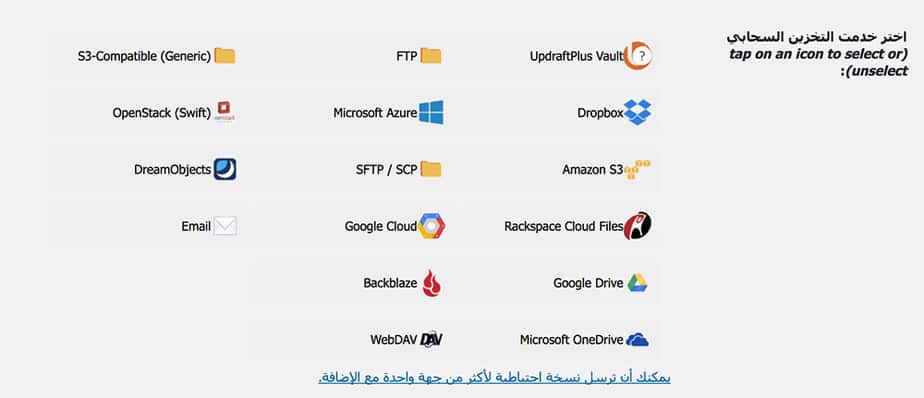
بعد ذلك ، انقر على أيقونة لتحديد موقع التخزين عن بعد الذي تريد استخدامه. ستظهر بعد ذلك إعدادات للموقع الذي اخترته.
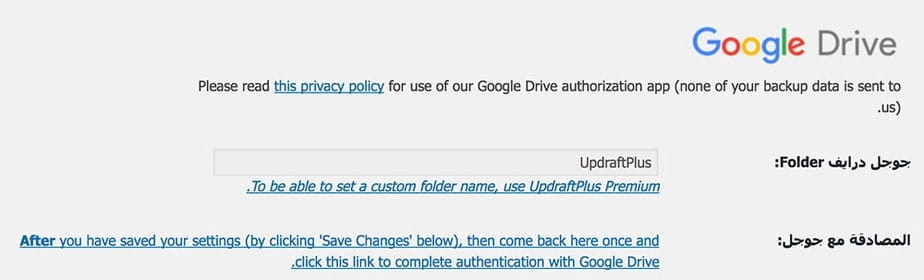
كل خدمت التخزين السحابي تحتوي على عملية إتصال مختلفة، لذا اتبع ببساطة الإرشادات المتوفرة. في مقالنا اليوم اخترت النسخ الاحتياطي على Google Drive. للقيام بذلك، حدد أيقونة Google Drive ثم حدد حفظ التغييرات في أسفل الصفحة. سترى الآن هذا المنبثقة.
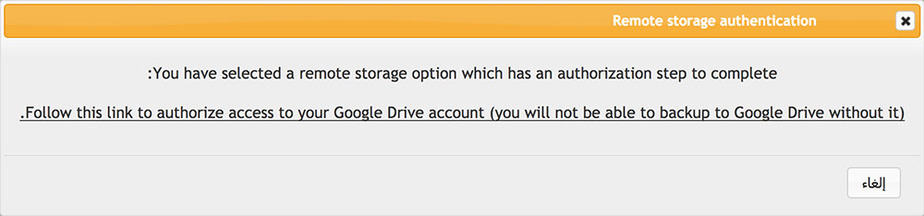
انقر على الرابط في هذا الإطار المنبثق. سيُطلب منك تسجيل الدخول إلى حسابك في Google. ثم انقر فوق Allow لتمكين UpdraftPlus لعرض وإدارة الملفات في Google Drive.
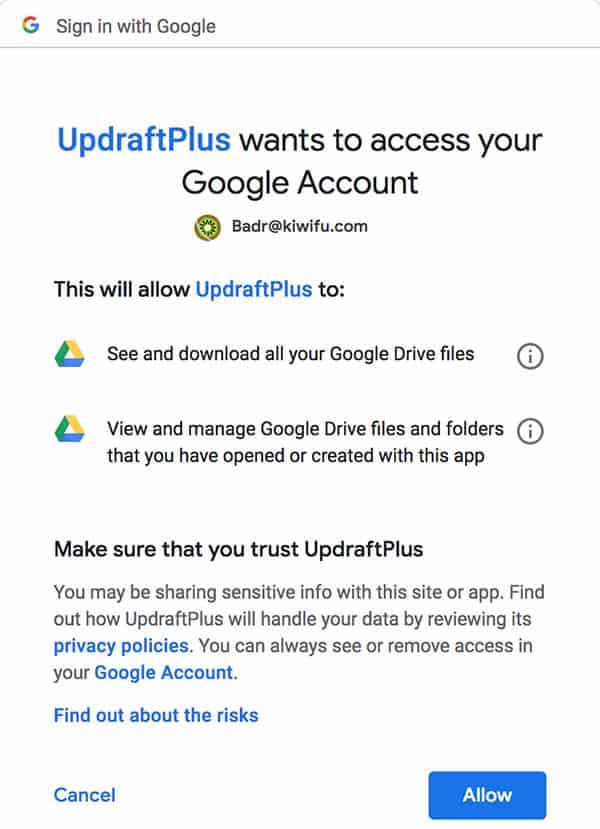
الخطوة الأخيرة هي تحديد زر “Complete setup” لتوصيل الإصافة مع Google Drive.
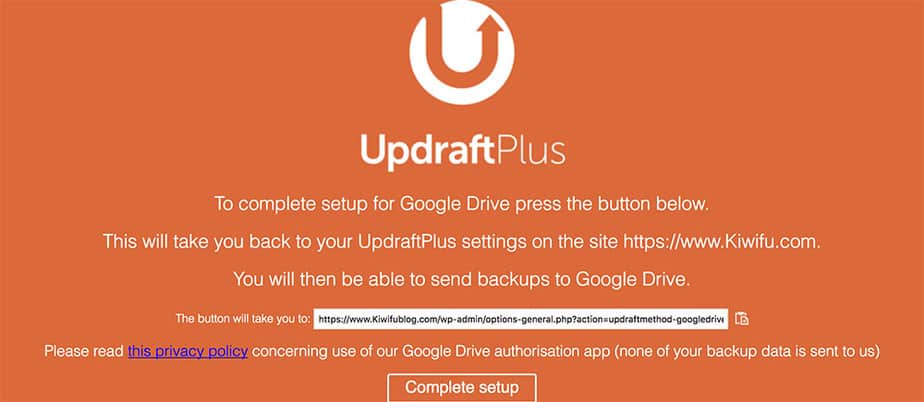
سيتم الآن تخزين جميع النسخ الاحتياطية مباشرة على Google Drive.
إذا كنت ترغب في النسخ الاحتياطي على أكثر من موقع ، يمكنك القيام بذلك عن طريق الترقية إلى UpdraftPremium.
استعادة النسخة الاحتياطية
هناك أوقات تحتاج فيها إلى استعادة نسخة احتياطية لمدونتك, وصدقني أن هذه عملية ستكون سهلة للغاية وستستغرق بضع دقائق وبضع نقرات فقط من خلال هذه الإضافة.
للبدء في استعادة النسخة الاحتياطية، قم بالدهاب Backup / Restore. هنا يمكنك مشاهدة النسخ الاحتياطية التي تم تخزينها.
لاستعادة النسخة احتياطية، انقر على الإستعادة. كما يمكنك أيضًا تحميل الملفات يدويًا بالنقر على Upload لتحميل ملفات النسخ الاحتياطي من أحد مواقع التخزين السحابي الذي قمت بربط الإضافة معه.
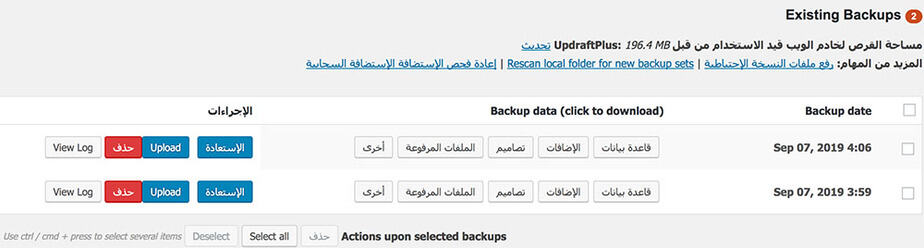
بعد ذلك ، سيُطلب منك تحديد المكونات التي ترغب في استعادتها. تتألف هذه المجموعة من … …
- الإضافات
- تصاميم (القوالب)
- الوسائط أو الملفات المرفوعة (الصور…)
- أخرى
- قاعدة بيانات
تعتمد المكونات التي تختارها على احتياجاتك. ولكن إذا كنت ترغب في استعادة موقعك بالكامل ، فستحتاج إلى تحديد جميع الخيارات الخمسة.
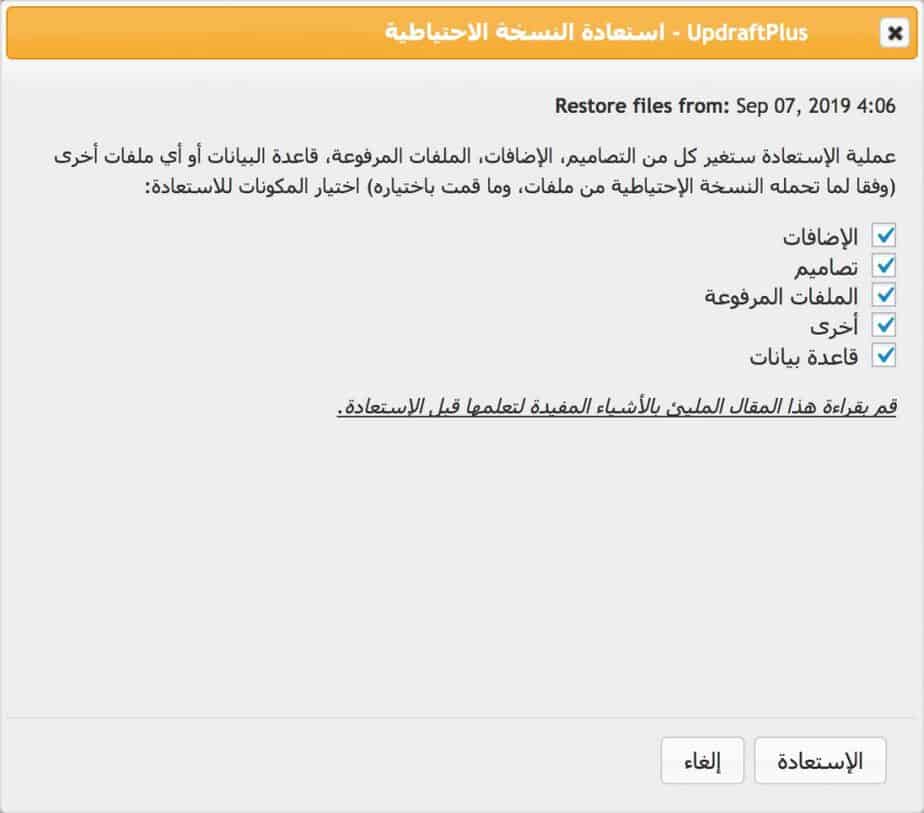
بمجرد استرداد ملفاتك من موقع التخزين ، ستحتاج إلى اتباع التعليمات الواردة في الصفحة المنبثقة. والأمر جد بسيط كل ما عليك فعله على النقر فوق الزر “استعادة” لبدأ عملية إستعادة النسخة الإحتياطية لمدونتك.
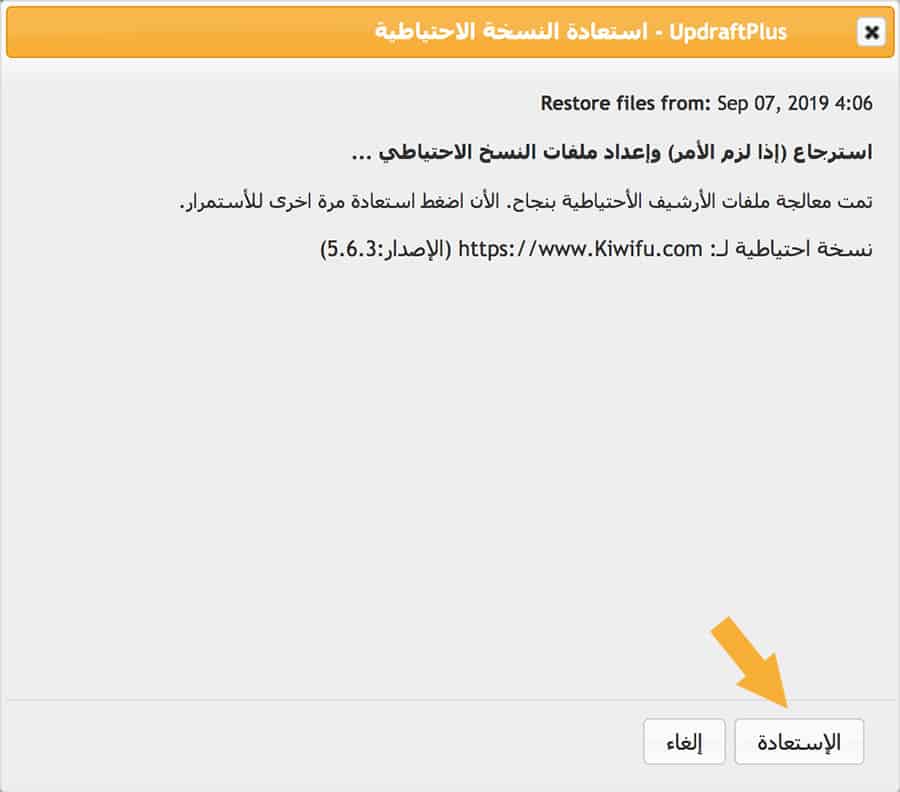
عند الانتهاء ، ستظهر لك رسالة تخبرك بأن الاستعادة تمت بناجح.
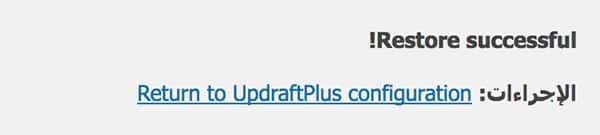
خلاصة شرح عمل نسخة احتياطية ووردبريس مجانًا
إذا كنت تبحث عن أخد نسخة احتياطية من لمدونتك ووردبريس مجانًا، فالخيار الاول والاخير هو إضافة UpdraftPlus حيت تعتبر أمرا ضروريًا. أدواتها وميزاتها المتقدمة تجعل من السهل حفظ وإسترجاع موقعك و ما يميزها هو سهولة إعدادها واستخدامها. والأهم من ذلك أنه تضمن أن يكون موقعك آمنًا في حال وقوع خطأ في موقعك أو في خال تم إختراقه فبضغطة زو يمكنك إسترجاع موقعك.
إذا كانت هناك أي إضافة أخرى توصي بها لعمل نسخة احتياطية لموقع ووردبريس مجانًا؟ فيرجى مشاركتها معنا في التعليقات أدناه …
[ad_2]